- {{item.name}}
S7-1200 与 S7-300 PNS7-400 CPU PROFINET 通信





- 0
- 10
S7-1200 和 S7-300 PN CPU/S7-400 的 Profinet 通信(S7-1200 作为 智能 IO 设备)
S7-1200 V4.0 及以上固件版本的 CPU 支持智能 IO 设备功能,故可使用 S7-1200 作为智能 IO 设备和 S7-300 PN CPU 进行 Profinet 通信。本例中将 S7-300 作为控制器,连接作为智能 IO 设备的 S7-1200 CPU 实现 Profinet 通信;下面详细介绍使用方法。
此外,本例也可以用在 S7-1200 和 S7-400 PN CPU/CP443-1 的 Profinet 通信(S7-1200 作为 IO 设备)。
硬件:
- CPU 1215C DC/DC/DC,V4.5
- CPU 315-2PN/DP,V3.2
软件:
- TIA PORTAL V17
- Step7 V5.7
S7-300 集成的 PN 接口连接 S7-1200 的 PN 接口,这种方式可以分 3 种情况来操作,具体如下:
- 第一种情况:CPU 1215C 和 CPU 315 使用 TIA PORTAL 编程,在同一个项目中操作。
- 第二种情况:CPU 1215C 和 CPU 315 使用 TIA PORTAL 编程,在不同项目中操作。
- 第三种情况:CPU 1215C 使用 TIA PORTAL 编程,而 CPU 315 使用 Step7 编程。
1. 第一种情况(CPU 1215C 和 CPU 315 使用 TIA PORTAL 编程,在同一个项目中操作)
CPU 315-2 PN/DP 作为 IO 控制器,CPU 1215C 作为 IO 设备,使用 TIA PORTAL 在一个项目中编程,详细步骤如下。
1-1 使用 TIA PORTAL 创建 S7-300 站 点
使用 TIA PORTAL 创建一个新项目,并通过"添加新设备"组态 S7-300 站 PLC_1,选择 CPU 315-2 PN/DP;设置 IP 地址,并确认设备名称,本示例中设备名称是 PLC_1,如图 1 所示。

图 1. 在项目中插入 S7-300 站
1-2 使用 TIA PORTAL 创建 S7-1200 站点
使用 TIA PORTAL 创建一个新项目,并通过"添加新设备"组态 S7-1200 站 PLC_2,选择 CPU1215C DC/DC/DC;设置 IP 地址,并确认设备名称,本示例中设备名称是 PLC_2,如图 2 所示。
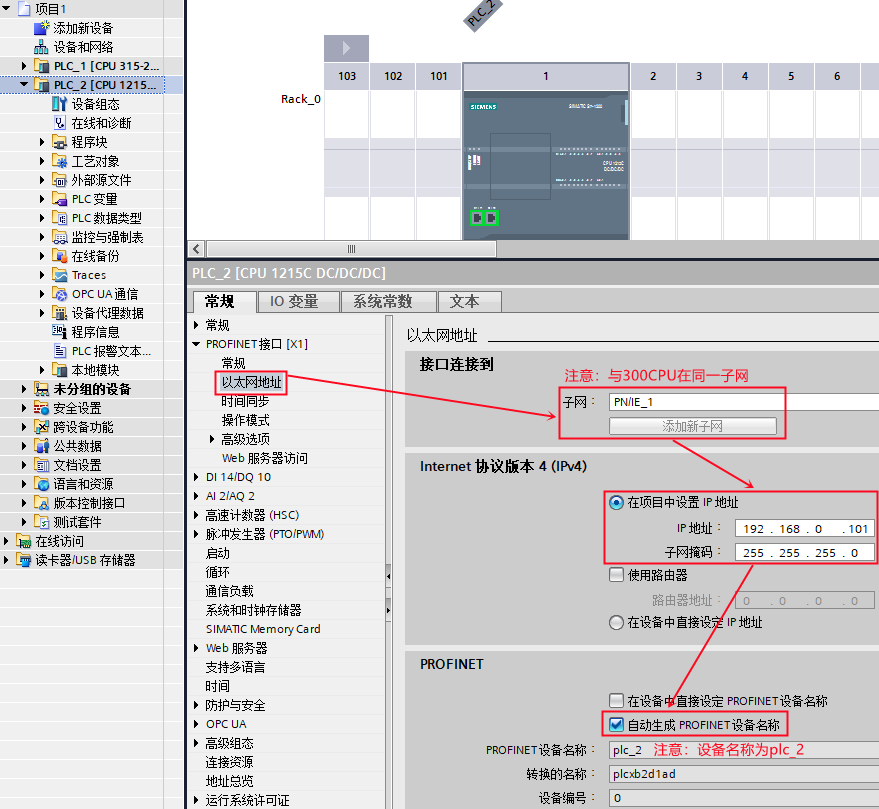
图 2. 在项目中插入 S7-1200 站
S7-1200 作为 IO 设备,需要将其操作模式设置为 IO 设备,并将 IO 设备分配给控制器 PLC_1,如图 3 所示。
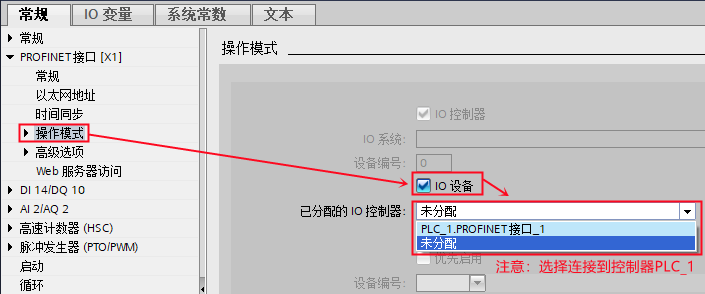
图 3. S7-1200 设置为 IO 设备
然后,在"智能设备通信"的"传输区域"创建 IO 通信传输区,控制器的 QB10~14 共计 5 个字节传送到 IO 设备的 IB10~14 ;控制器的 IB10~14 共计 5 个字节读取来自 IO 设备的 QB10~14,如图 4 所示。
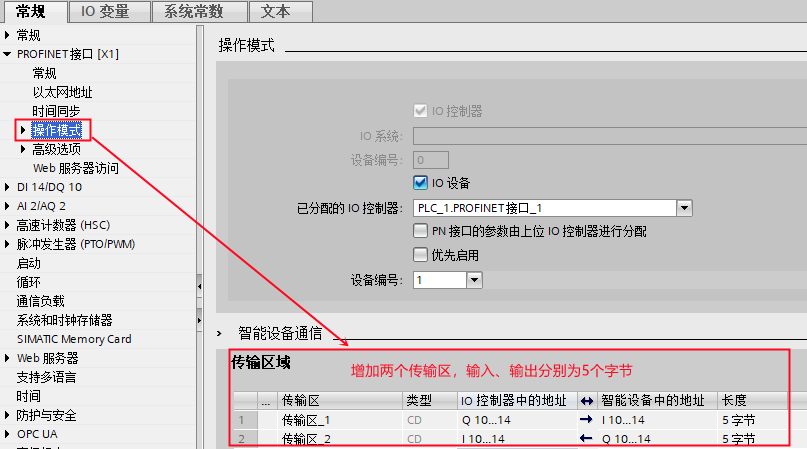
图 4. 创建 IO 通信区
1-3 编程、下载
1、CPU 315-2 PN/DP 作为控制器,需要调用 OB83 和 OB86(防止控制器无法正常连接作为 IO 设备的 S7-1200 时,出现的停机现象),如图 5 所示。
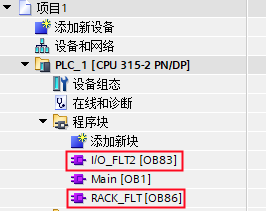
图 5. 编程调用 OB83 和 OB86
2、检查无错误后,分别将 PLC_1 站和 PLC_2 站下载到各自的 PLC 中。
1-4 通讯测试
分别给两个站点新建监控表,添加通信数据区,并进行监控,如图 6 所示。
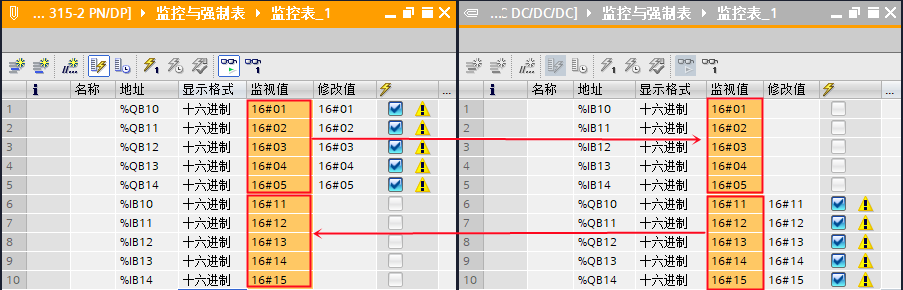
图 6. 通信测试
2. 第二种情况(CPU 1215C 和 CPU 315 使用 TIA PORTAL 编程,在不同项目中操作)
CPU 315-2PN/DP 作为 IO 控制器,CPU 1215C 作为 IO 设备,使用 TIA PORTAL 在不同项目中编程,详细步骤如下。
2-1 使用 TIA PORTAL 创建 S7-1200 站
使用 TIA PORTAL 创建一个新项目,并通过"添加新设备"组态 S7-1200 站,选择 CPU1215C DC/DC/DC,设置 IP 地址,并确认设备名称,本示例中设备名称是 io-device,如图 7 所示。
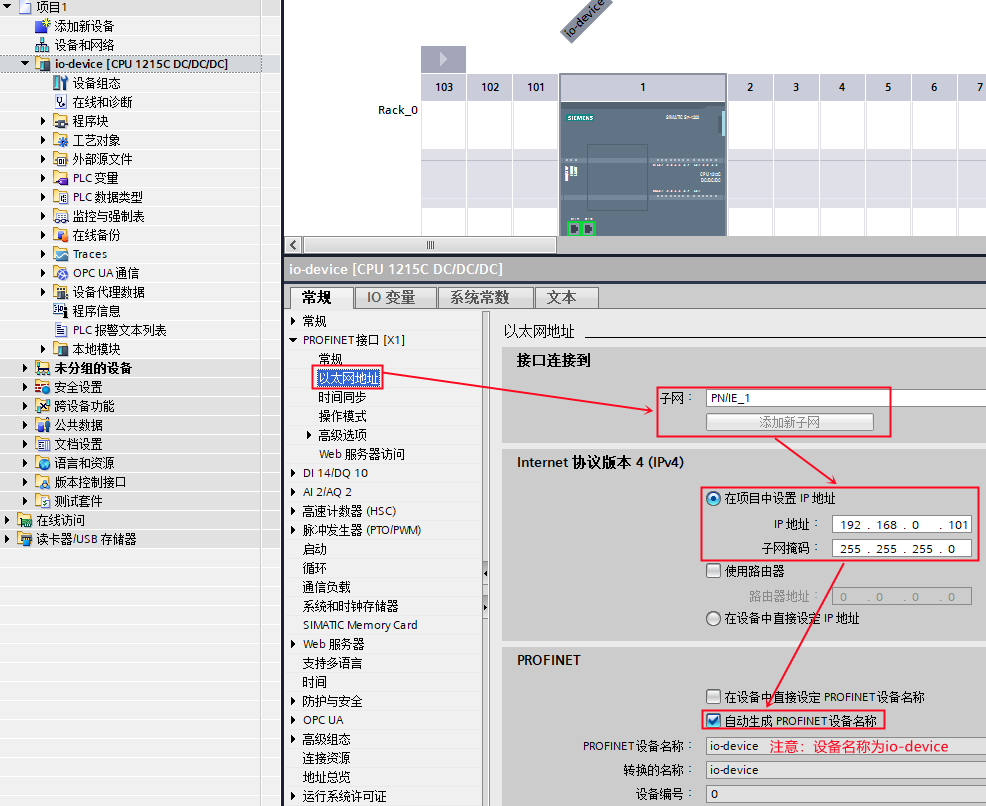
图 7. 在新项目中插入 S7-1200 站
S7-1200 作为 IO 设备,需要将其操作模式设置为 IO 设备,并在"智能设备通信"的"传输区域"创建 IO 通信传输区,控制器将传输 5 个字节到 IO 设备的 IB10~14 、IO 设备将 QB10~14 共计 5 个字节传送给控制器,如图 8 所示。
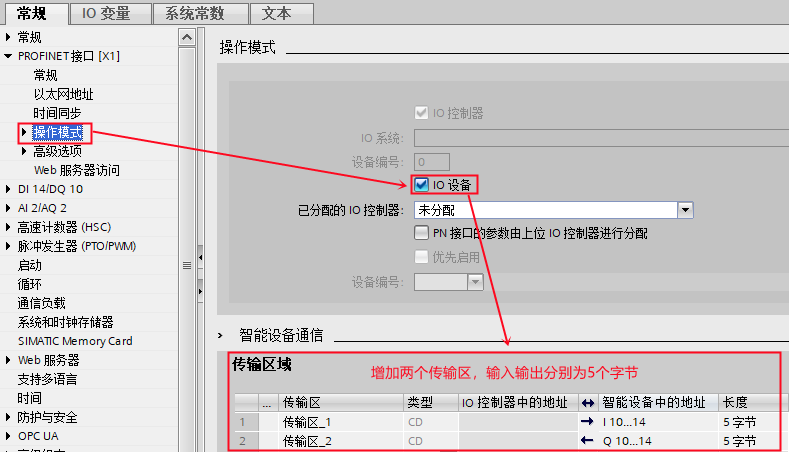
图 8. S7-1200 设置为 IO 设备,并创建 IO 通信区
2-2 导出 IO 设备的 GSD 文件
编译该项目,在"智能设备通信"属性的下方,找到并点击"导出"按钮,根据提示将 GSD 文件导出(注意不要修改设备名称),如图 9 所示。
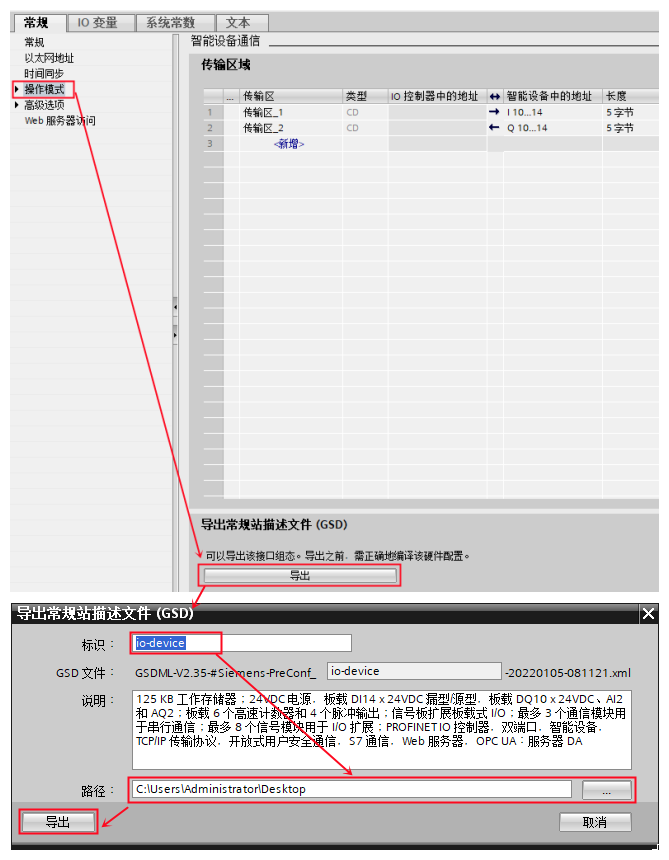
图 9. 导出 IO 设备的 GSD 文件
2-3 使用 TIA PORTAL 创建 S7-300 站
使用 TIA PORTAL 再创建一个新项目,并组态 CPU 315-2 PN/DP,设置 IP 地址,并确认设备名称,本示例中设备名称是 PLC_1,如图 10 所示。

图 10. 在新项目中插入 S7-300 站
通过 TIA PORTAL 的“选项”菜单下的“管理通用站描述文件(GSD)”,进入 GSD 安装界面, 在源路径选择 IO 设备 的 GSD 文件存放路径,如图 11 所示。
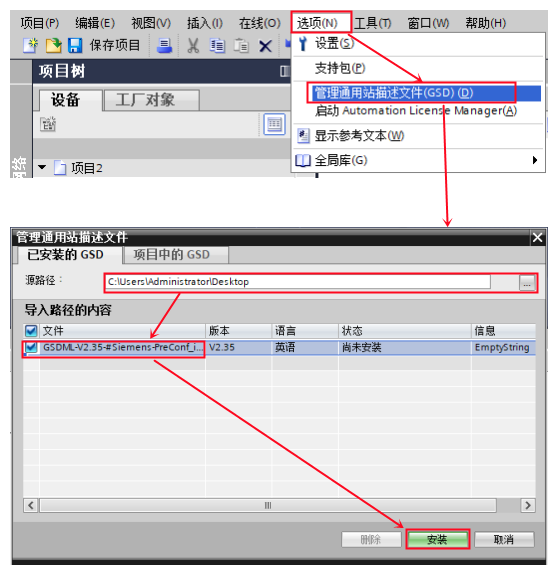
图 11. 安装 IO 设备 的 GSD 文件
2-4 在 TIA PORTAL 中组态 IO 设备
在 TIA PORTAL 的网络视图中,将硬件目录路径:Other field devices(其它现场设备)--> PROFINET IO-->PLCs&CPs-->SIEMENS AG--> CPU 1215C DC/DC/DC --> io-device 拖拽到网络视图中,如图 12 所示。
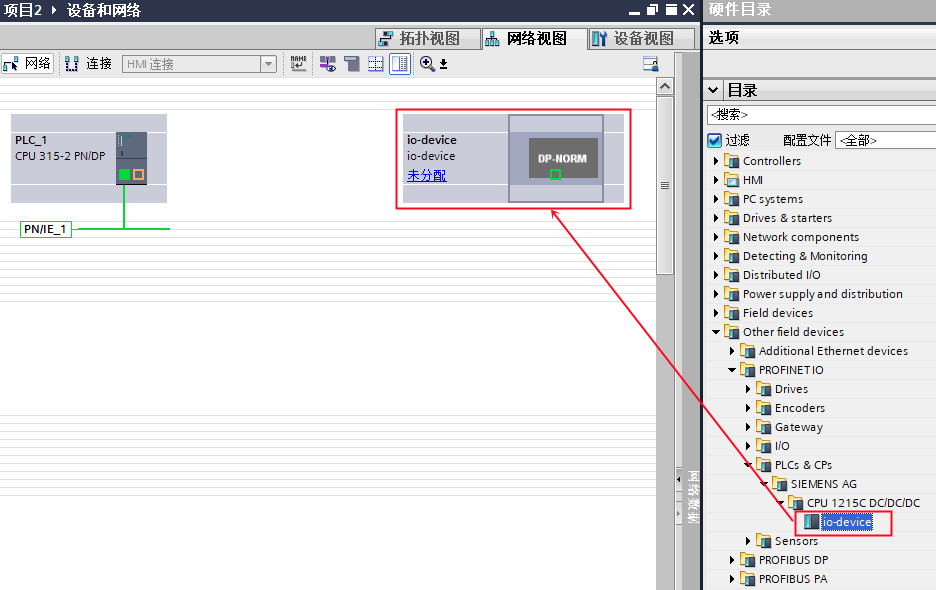
图 12. 组态 IO 设备
然后为 io-device 分配 IO 控制器,如图 13 所示。
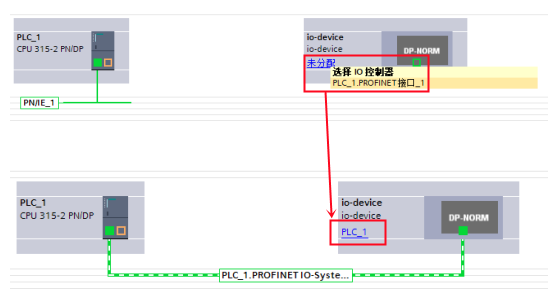
图 13. 分配 IO 控制器
进入到设备视图中的设备概览设置传输区地址,如图 14 所示。

图 14. 分配传输区地址
2-5 编程、下载
1、CPU 315-2 PN/DP 作为控制器,需要调用 OB83 和 OB86(防止控制器无法正常连接作为 IO 设备的 S7-1200 时,出现的停机现象),如图 15 所示。
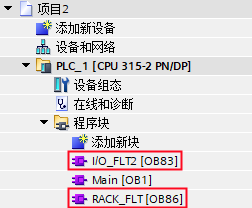
图 15. 编程调用 OB83 和 OB86
2、检查无错误后,分别将 S7-300 站和 S7-1200 站下载到各自的 PLC 中。
2-6 通讯测试
分别给两个站点新建监控表,添加通信数据区,监控。如图 16 所示。
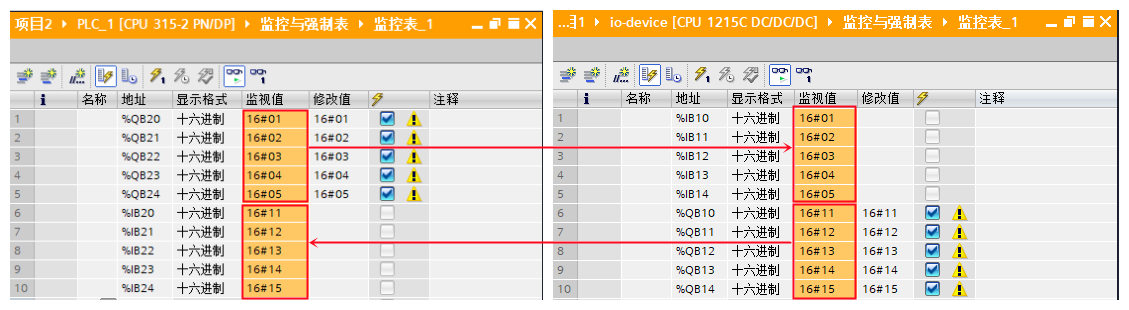
图 16. 测试结果
3. 第三种情况(CPU 1215C 使用 TIA PORTAL ,而 CPU 315 使用 Step7 )
不在一个项目中的操作,即:CPU 315-2PN/DP 作为 IO 控制器 使用 Step7 编程;CPU 1215C 作为 IO 设备,使用 TIA PORTAL 编程,详细步骤如下。
3-1 使用 TIA PORTAL 创建 S7-1200 站
使用 TIA PORTAL 创建一个新项目,并通过"添加新设备"组态 S7-1200 站 io-device ,选择 CPU1215C DC/DC/DC;设置 IP 地址,并确认设备名称,本示例中设备名称是 io-device。如图 17 所示。
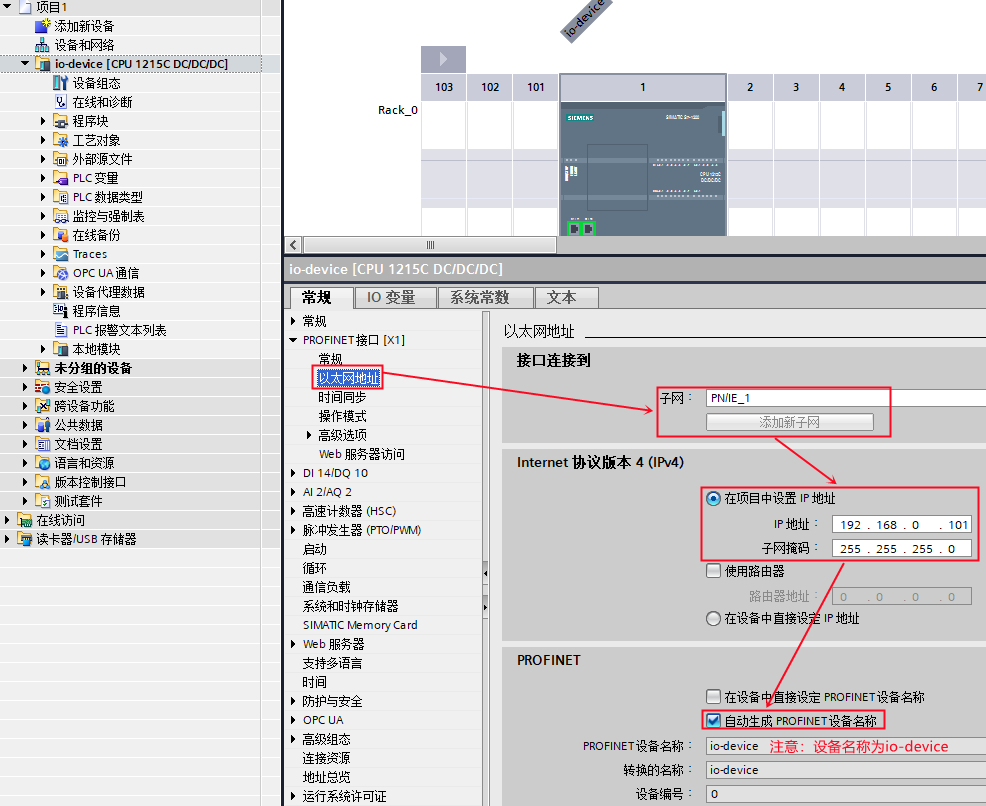
图 17. 在新项目中插入 S7-1200 站
S7-1200 作为 IO 设备,需要将其操作模式设置为 IO 设备。如图 18 所示。
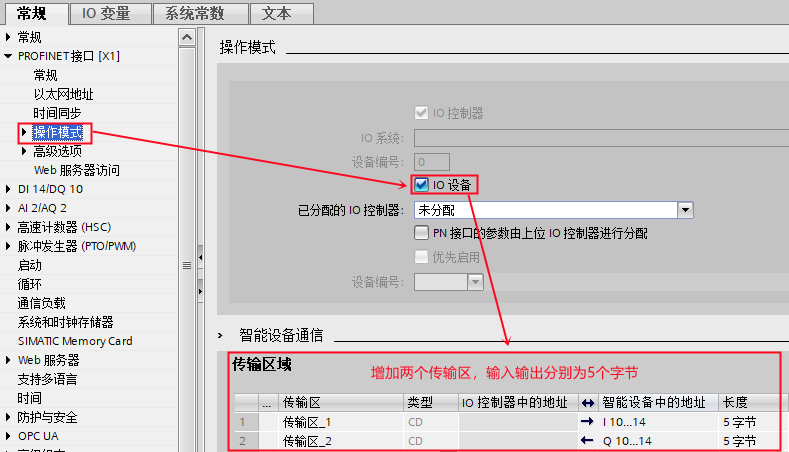
图 18. S7-1200 设置为 IO 设备,并创建 IO 通信区
然后,在"智能设备通信"的"传输区"创建 IO 通信区,控制器将传输 5 个字节到 IO 设备的 IB10~14 ;IO 设备将 QB10~14 共计 5 个字节传送给控制器。
3-2 导出 IO 设备的 GSD 文件
编译该项目,在"智能设备通信"属性的下方,找到并点击"导出"按钮,根据提示将 GSD 文件导出(注意不要修改设备名称)。如图 19 所示。
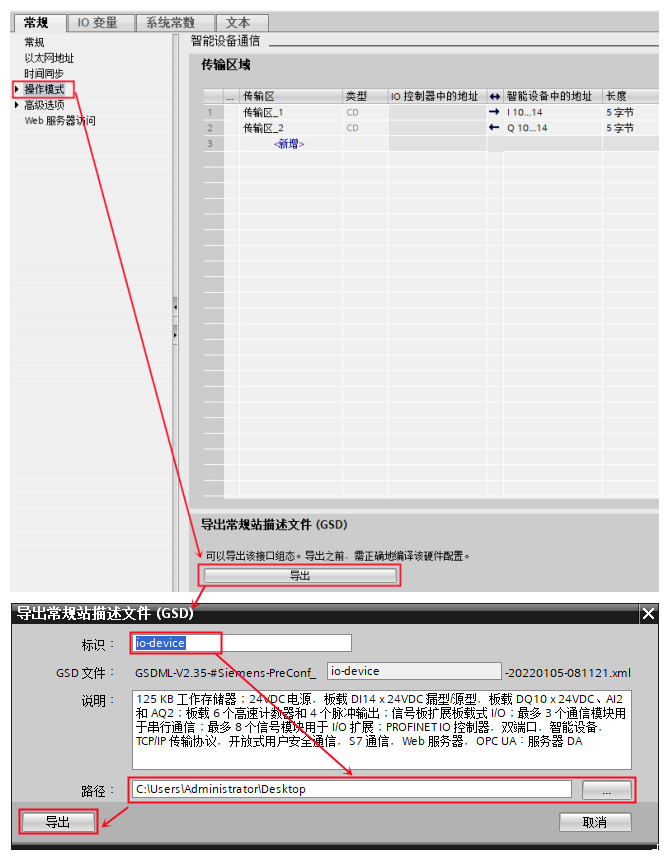
图 19. 导出 IO 设备的 GSD 文件
3-3 使用 Step7 创建 S7-300 站
使用 Step7 创建一个新项目,并组态 CPU 315-2 PN/DP,设置 IP 地址,并确认设备名称,本示例中设备名称是 PN-IO。如图 20 所示。
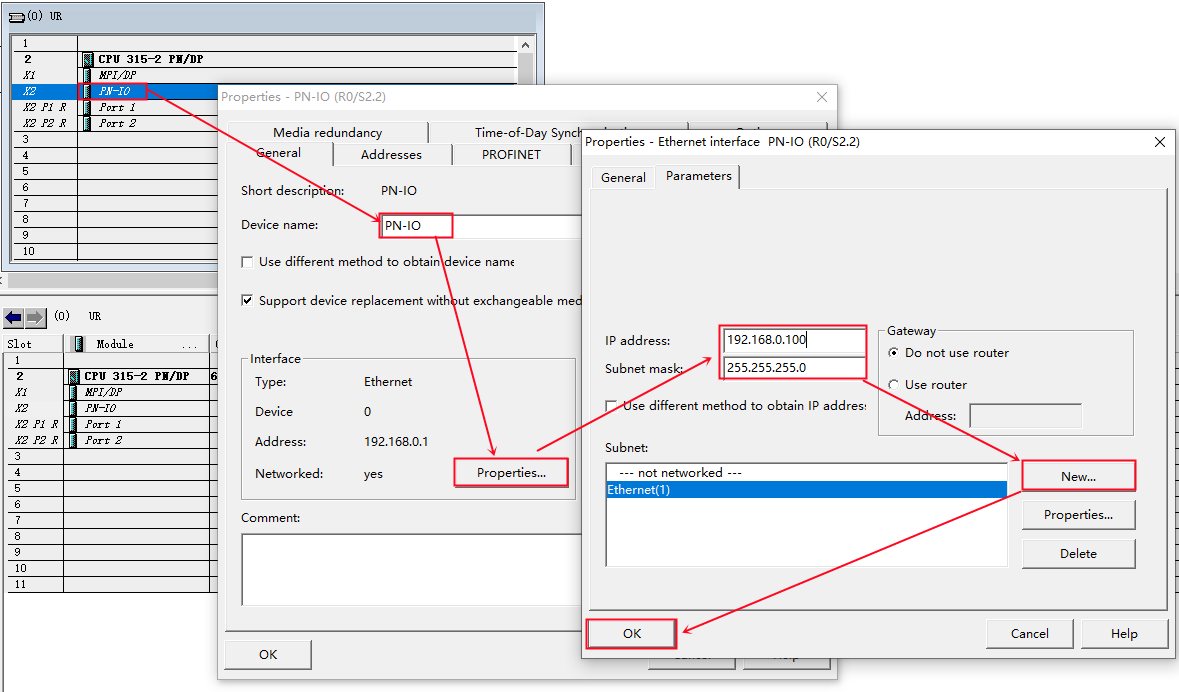
图 20. 在新项目中插入 S7-300 站
在 Step7 的硬件组态界面,通过"选项"进入"安装 GSD 文件..."界面, 在源路径选择 IO 设备的 GSD 文件存放路径。如图 21 所示。
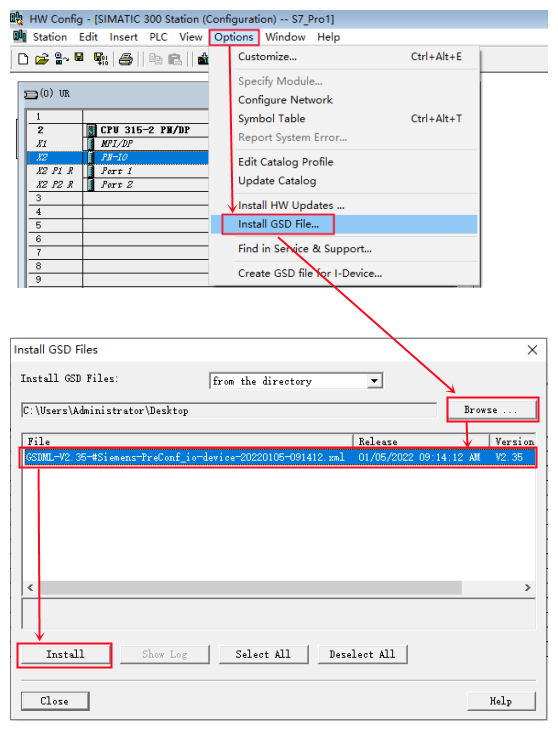
图 21. Step7 安装 IO 设备的 GSD 文件
3-4 在 Step7 中组态 IO 设备
在 Step7 的硬件组态界面,将硬件目录路径:PROFINET IO --> Preconfigured Stations --> CPU 1215C DC/DC/DC --> IO 设备拖拽到 PN 子网上。如图 22 所示。
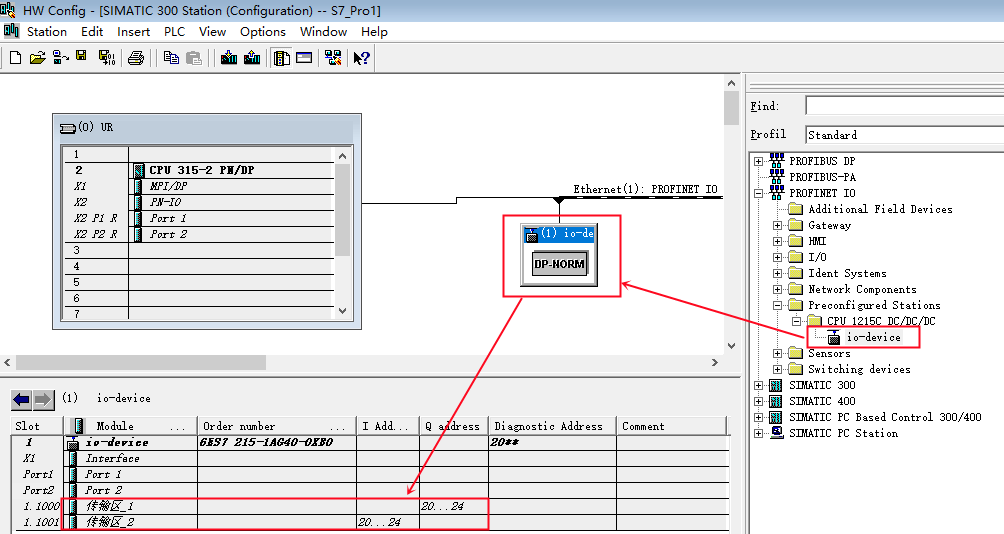
图 22. 组态 IO 设备
3-5 编程、下载
1、CPU 315-2 PN/DP 作为 IO 控制器,需要调用 OB83 和 OB86(防止控制器无法正常连接作为 IO 设备的 S7-1200 时,出现的停机现象),如图 23 所示。
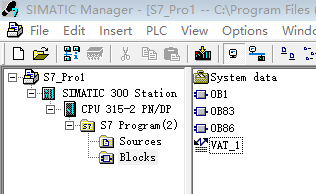
图 23. 编程调用 OB83 和 OB86
2、检查无错误后,分别将 S7-300 站和 S7-1200 站下载到各自的 PLC 中。
3-6 通讯测试
分别给两个站点新建监控表,添加通信数据区,监控。如图 24 所示。
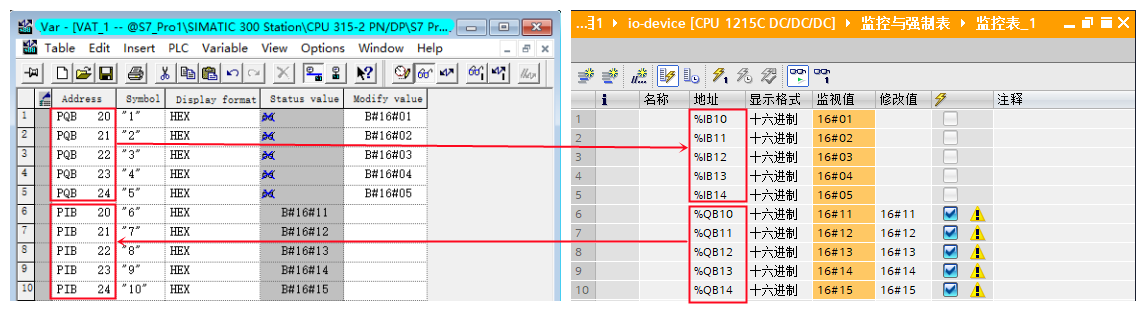
图 24. 通信测试

剩余80%未阅读,请登录查看大全章节内容
- 评论
-
分享
扫码分享
- 收藏 收藏
- 点赞 点赞
- 纠错 纠错












 西门子官方商城
西门子官方商城



















{{item.nickName}}